7 הדרכים הטובות ביותר לתקן אפליקציות שאינן מתעדכנות ב-Mac
Miscellanea / / April 22, 2022
Mac זוכה לשבחים בעיקר בגלל החומרה החזקה ו-macOS משלימה אותה. אתה גם מקבל את האינטגרציה עם האייפון כך שכל התכונות הנוחות כמו AirDrop להעברת קבצים ו המשכיות לסריקת מסמכים נוכחים. עם זאת, גם המערכת האקולוגית של האפליקציות ב-macOS ממשיכה לגדול מדי שנה.

בעוד שהאפליקציות מוסיפות לפונקציונליות של ה-Mac, חשוב גם לשמור אותן מעודכנות כדי לקבל את התכונות העדכניות ביותר. עם זאת, לפעמים, האפליקציות שלך ב-Mac פשוט לא מצליחות להתעדכן. ההורדה תתבצע אך ההתקנה לא תעבור. אם גם אתה נתקל בבעיה שבה אפליקציות לא מתעדכנות ב-Mac שלך, הנה כמה פתרונות פשוטים.
1. עזוב בכוח את App Store ופתח אותה מחדש
לעתים קרובות יותר מאשר לא, אפליקציות ב-Mac שלך לא מתעדכנות כראוי אם יש בעיה ב-App Store. הדרך לתקן זאת היא לעזוב בכוח את חנות האפליקציות ולפתוח אותה מחדש. הנה איך לעשות את זה.
שלב 1: כאשר חנות האפליקציות פתוחה, לחץ על הלוגו של אפל בפינה השמאלית העליונה של ה-Mac שלך.

שלב 2: בחר בכוח יציאה.

שלב 3: לחץ על App Store כדי לבחור בו.

שלב 4: לאחר מכן, לחץ על כפתור יציאה מכוח כדי לסגור אותו.

שלב 5: הפעל מחדש את App Store ונסה לעדכן את האפליקציות שלך שוב.
2. עדכן את האפליקציה באופן ידני מ-App Store
אם האפליקציות שלך לא מתעדכנות אוטומטית מעצמן, אתה תמיד יכול לעבור לכל אפליקציה בודדת ב-App Store ולעדכן אותה באופן ידני. פשוט עבור אל דף האפליקציה ולאחר מכן לחץ על כפתור העדכון.

עשה זאת עבור כל האפליקציות שיש להן עדכונים ממתינים.
3. צא מ-App Store והיכנס שוב
יכול להיות ש-App Store מתקשה להתחבר לשלך חשבון אפל. זה יכול להוביל לכך שאפליקציות לא מתעדכנות ב-Mac שלך. פתרון פשוט הוא לצאת מחשבון Apple שלך ב-App Store ואז להיכנס שוב. הנה איך לעשות את זה.
שלב 1: פתח את App Store ב-Mac שלך.

שלב 2: לחץ על האפשרות Store בשורת התפריטים בחלק העליון.

שלב 3: בחר יציאה.

כעת, סגור את App Store ופתח אותה מחדש. היכנס עם ה-Apple ID שלך וכעת אתה אמור להיות מסוגל לעדכן את האפליקציות שלך.
4. התחבר לחיבור אינטרנט מהיר ויציב
הורדת אפליקציות גדולות דורשת רוחב פס גבוה. זו הסיבה שמומלץ לחבר את ה-Mac לחיבור אינטרנט מהיר ויציב, בין אם באמצעות חיבור Wi-Fi טוב או באמצעות כבל Ethernet. הימנע משימוש בנקודה חמה לנייד מכיוון שהמהירויות יהיו נמוכות במידה ניכרת וייתכן שהחיבור נמדד כך שה-Mac שלך לא יוריד את העדכונים.
5. ודא אחסון נאות בחינם ב-Mac שלך
אפליקציות תופסות חלק ניכר מאחסון ה-Mac שלך. האחסון המשולב ב-Mac שלך משמש גם להורדת עדכון לפני התקנתו. אם ל-Mac שלך אין מספיק אחסון, לא ניתן להוריד את העדכון. כך תוכל לנקות כמה קבצים ב-Mac כדי לפנות שטח אחסון.
שלב 1: לחץ על הלוגו של אפל בפינה השמאלית העליונה של המסך.

שלב 2: בחר אודות Mac זה.

שלב 3: נווט למקטע אחסון באמצעות הסרגל בחלק העליון. המתן עד שה-Mac שלך יחשב את שטח האחסון שנותר.
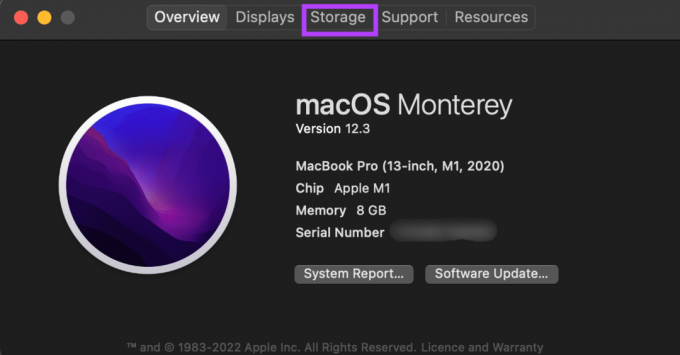
שלב 4: לחץ על ניהול כדי לקבל סקירה כללית של הקבצים התופסים שטח אחסון ב-Mac שלך.

שלב 5: אם יותר מ-90% משטח האחסון שלך תפוס, מומלץ למחוק כמה קבצים כדי לפנות שטח אחסון. השתמש בעמודה משמאל כדי לראות איזה סוג של קבצים תופסים שטח אחסון. בחר קטגוריה כדי להציג קבצים בודדים.
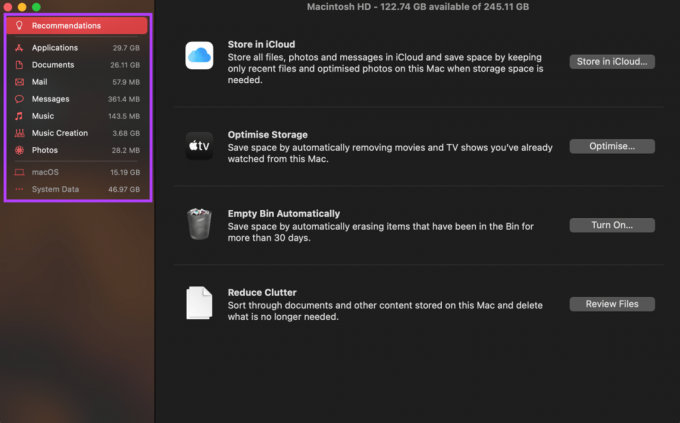
שלב 6: בחר קבצים שאינך זקוק להם יותר ולאחר מכן לחץ על כפתור מחק בפינה השמאלית התחתונה.
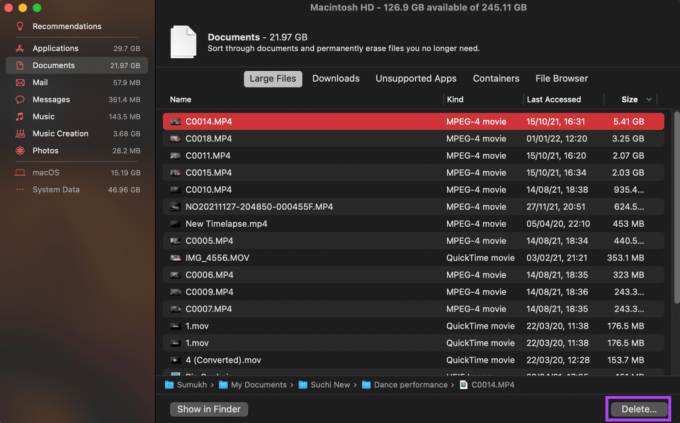
שלב 7: הפעל מחדש את ה-Mac ונסה לעדכן את האפליקציות.
6. מחק את האפליקציה שאינה מתעדכנת והתקן אותה מחדש
ייתכן שיש בעיה בגרסה מסוימת של האפליקציה שמונעת ממנה להתעדכן. הדרך הטובה ביותר לפתור בעיה זו היא להסיר את ההתקנה של האפליקציה ולהתקין אותה מחדש מ-App Store. בדרך זו, הגרסה העדכנית ביותר של האפליקציה תותקן באופן אוטומטי.
7. עדכן את macOS לגרסה האחרונה
גרסאות מסוימות של macOS עשויות להכיל באגים שיכולים למנוע מאפליקציות להתקין או להתעדכן כראוי. שדרוג לגרסה העדכנית ביותר של macOS יכול לתקן בעיות אלה. הנה איך לעשות את זה.
שלב 1: לחץ על הלוגו של אפל בחלק השמאלי העליון של המסך.

שלב 2: בחר באפשרות About This Mac.

שלב 3: כעת תראה חלון קופץ עם הפרטים על ה-Mac שלך. לחץ על עדכון תוכנה.

שלב 4: המתן עד שה-Mac שלך יסרוק לאיתור העדכון האחרון. אם קיים עדכון זמין, הוא יוצג.
שלב 5: לחץ על עדכן כעת והמתן עד להשלמת התהליך.

לאחר התקנת עדכונים והפעלה מחדש של ה-Mac, נסה לעדכן את האפליקציות שלך.
שמור על האפליקציות שלך מעודכנות
תקן בעיות בעדכוני אפליקציה על ידי ביצוע השלבים הבאים, ולא תהיה לך בעיה לעדכן אותם יותר. תמיד טוב לעדכן את האפליקציות שלך לגרסה העדכנית ביותר עבור כל תיקוני באגים או תכונות חדשות.
עודכן לאחרונה ב-19 באפריל, 2022
המאמר לעיל עשוי להכיל קישורי שותפים שעוזרים לתמוך ב-Guiding Tech. עם זאת, זה לא משפיע על שלמות העריכה שלנו. התוכן נשאר חסר פניות ואותנטי.



